
En el tutorial anterior vimos como configurar un reproductor de música con Music Player Daemon. En este veremos como escuchar nuestra biblioteca musical de forma remota con Ampache, un software que nos permitirá montar nuestro propio servidor de streaming de audio. Sería algo parecido a Spotify, pero con nuestra música. Este tutorial utiliza una Raspberry Pi como referencia, pero se puede utilizar cualquier ordenador con una distribución GNU/Linux basada en Debian. En caso de haber seguido el tutorial anterior, probablemente ya tengamos una biblioteca musical en nuestro servidor (utilizaremos la ruta /home/music como ejemplo en este tutorial). En caso contrario necesitaremos copiar nuestra música a un directorio. En caso de que vayamos a instalar Music Player Daemon mas tarde tendremos que darle permisos de lectura al directorio despues de copiar nuestra música
$ sudo chmod -R 755 /home/musicEn caso de que solo vayamos a utilizar nuestra bilbioteca musical con Ampache es preferible utilizar algo más seguro
$ sudo chown -R www-data:www-data /home/musicInstalaremos las dependencias
$ sudo apt install apache2 php php-mysql mariadb-server php-json php-curl php-xml php-gd composer gitOpcionalmente se puede installar FFMPEG para la transcodificación (recomendable si nuestra música está en un formato diferente a ogg o mp3)
$ sudo apt install ffmpegHabilitaremos mod_rewrite
$ sudo a2enmod rewriteLo configuraremos editando el archivo de vhost actual
$ sudo nano /etc/apache2/sites-enabled/000-default.confBusaremos la siguiente linea
</virtualhost>Agregaremos lo siguiente justo antes de dicha linea
<Directory /var/www/html>
Options -Indexes +FollowSymLinks
AllowOverride All
Require all Granted
</Directory>Reiniciamos Apache para aplicar los cambios
$ sudo systemctl restart apache2Ahora configuraremos MariaDB
$ sudo mysql_secure_installationCuando nos pregunte por la contraseña raíz actual de Mysql presionamos enter sin introducir nada, despues nos preguntará si deseamos cambiar la contraseña, a lo cual decimos que si. Despues de cambiar la contraseña nos hará más preguntas, a las cuales contestamos si. Ahora entraremos a la consola de MariaDB
$ sudo mysql -u rootDentro de esta crearemos una nueva base de datos
CREATE DATABASE ampache;Ahora crearemos un nuevo usuario con permisos para acceder a la base de datos (este método solo funciona en MariaDB, pero no con Mysql)
GRANT ALL ON ampache.* TO 'ampache'@'localhost' IDENTIFIED BY 'password';Salimos de la consola de MariaDB y ajustamos los permisos del directorio raíz de apache
$ sudo chown -R www-data:www-data /var/www/htmlAhora entramos a la consola del usuario http
$ sudo -u www-data bashDespues nos movemos a la carpeta raíz de apache
$ cd /var/www/htmlDespues descargamos el código fuente de ampache desde github
$ git clone -b master https://github.com/ampache/ampache.git ampacheNos movemos al directorio del código fuente
$ cd ampacheY ahora lo compilamos
$ composer install --prefer-source --no-interactionAhora abriremos el navegador e introduciremos la dirección de nuestra nueva instancia de Ampache (por ejemplo http://127.0.0.1/ampache).
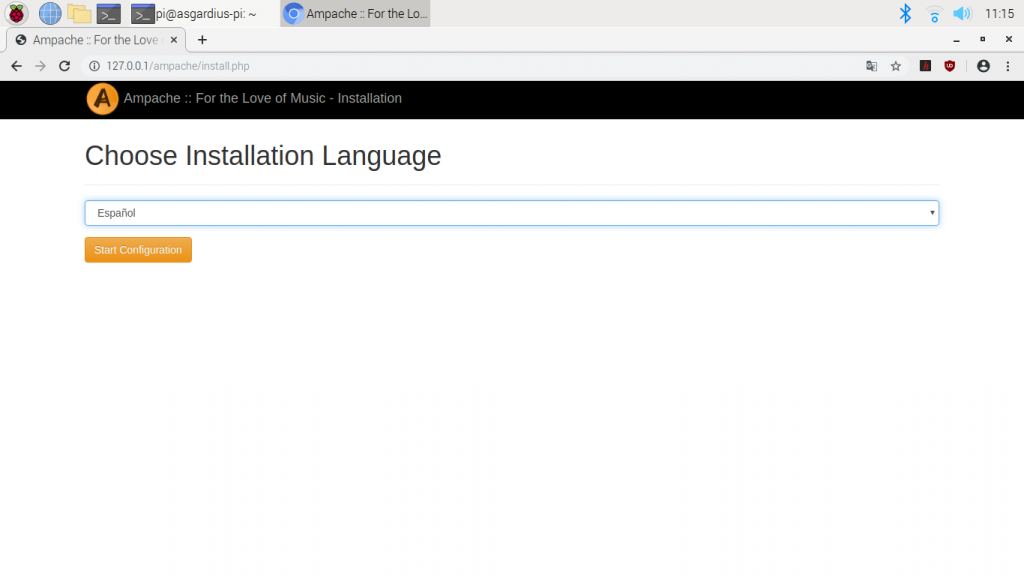
Nos preguntará el idioma, al dar a siguiente nos mostrará cierta información sobre nuestro servidor.
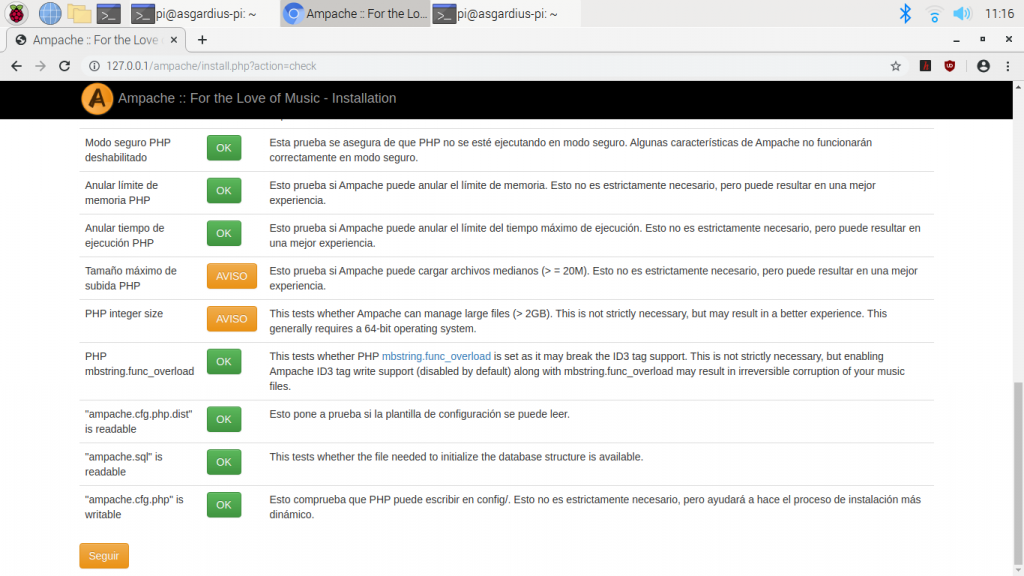
En caso de haber hecho bien las cosas no debería aparecer ningún error acerca de características requeridas, las advertencias sobre características opcionales se pueden ignorar. Una vez revisado todo le daremos a siguiente.
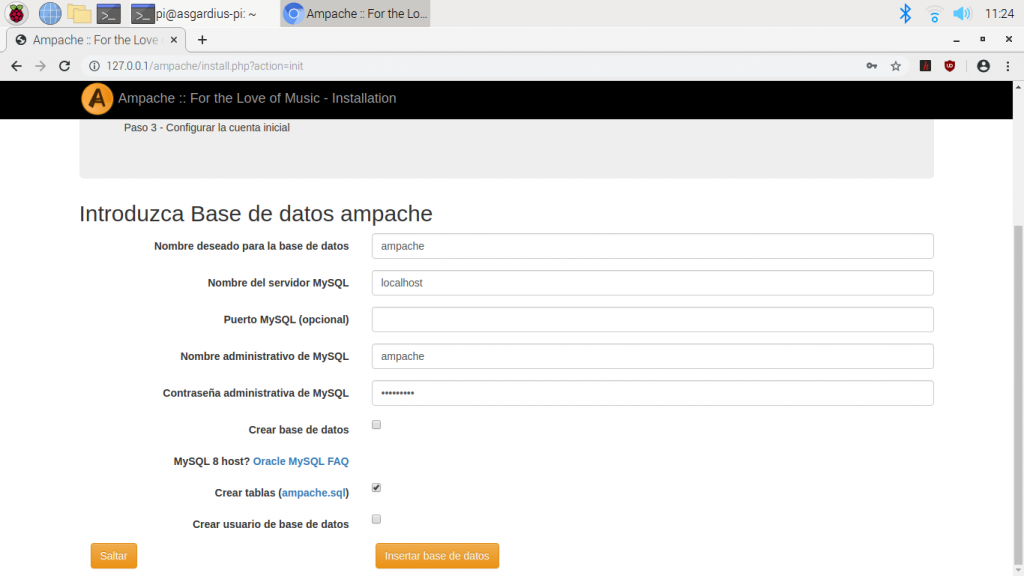
En esta pantalla nos pedirá las credenciales para la base de datos. Al darle siguiente nos preguntará algunas cosas. Les recomiendo que lo dejen como está a menos que se vaya a utilizar la transcodificación, donde en este caso seleccionaremos la plantilla ffmpeg.
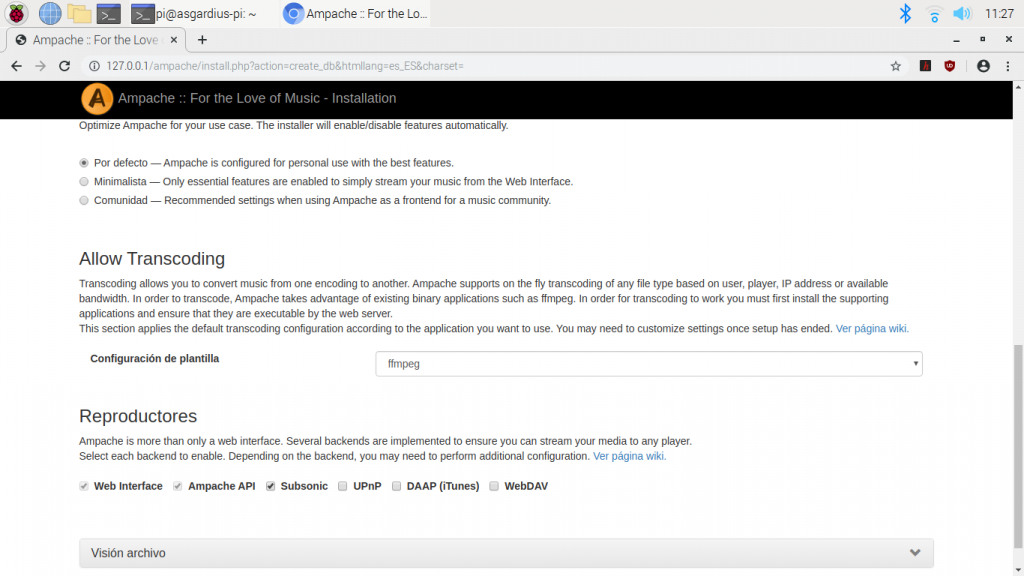
Le daremos en crear configuración y en la siguiente pantalla nos pedirá crear una cuenta de administrador.
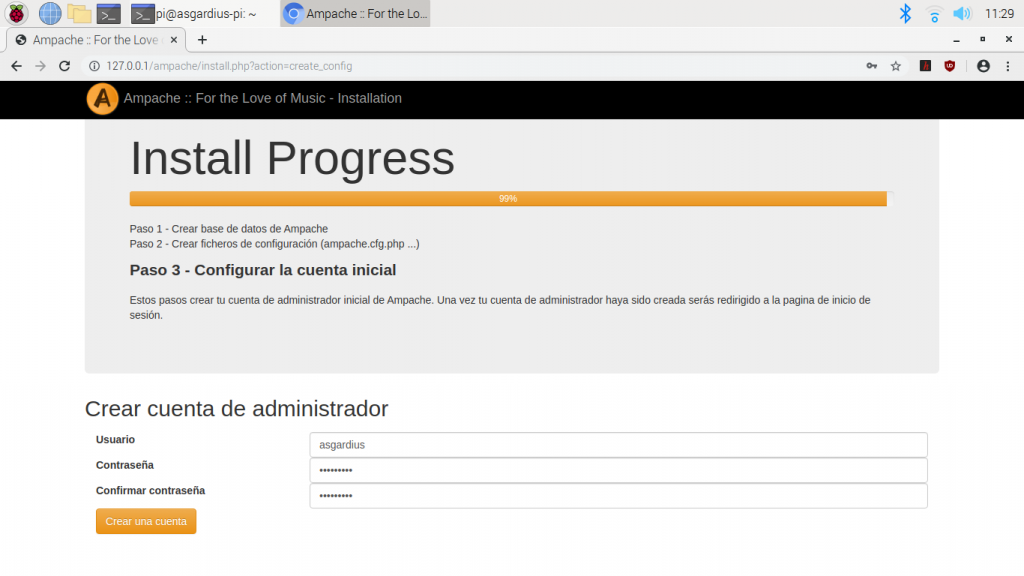
Puede que despues de esto nos lleve al actualizador.
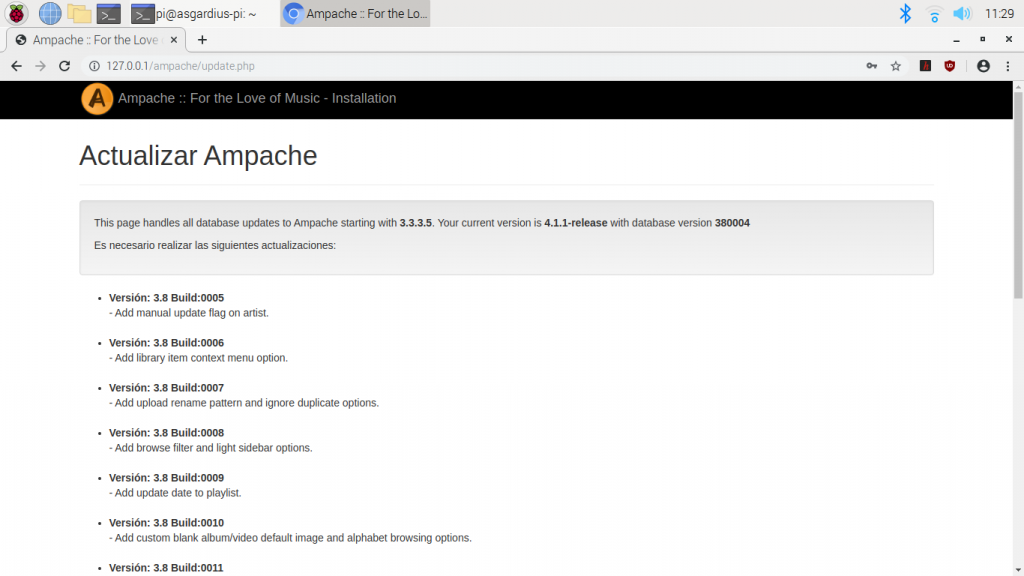
En este caso le damos en actualizar ahora y en la pantalla siguiente le damos en volver a página principal.
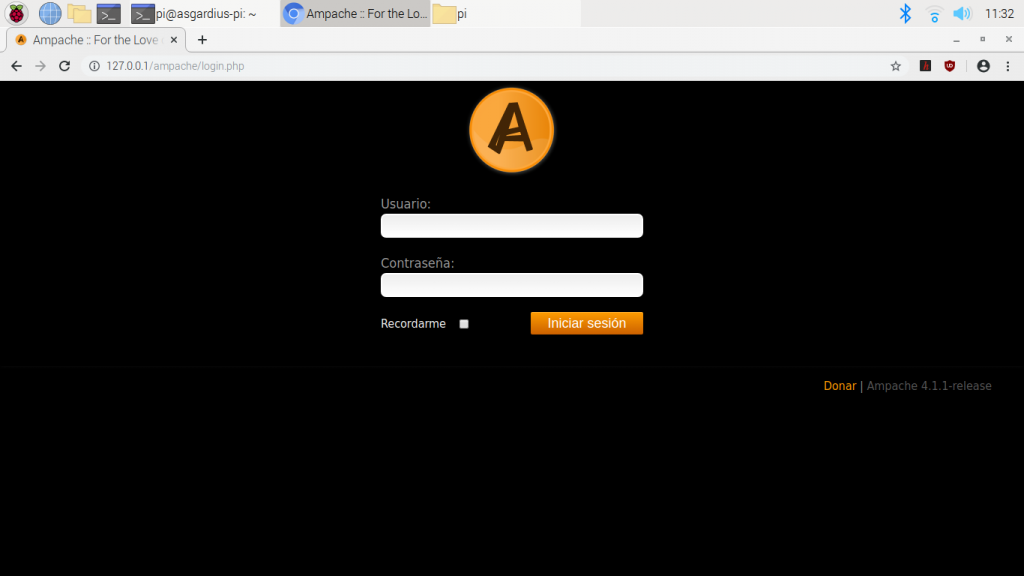
Una vez que iniciemos sesión nos avisará que no tenemos ningún catálogo
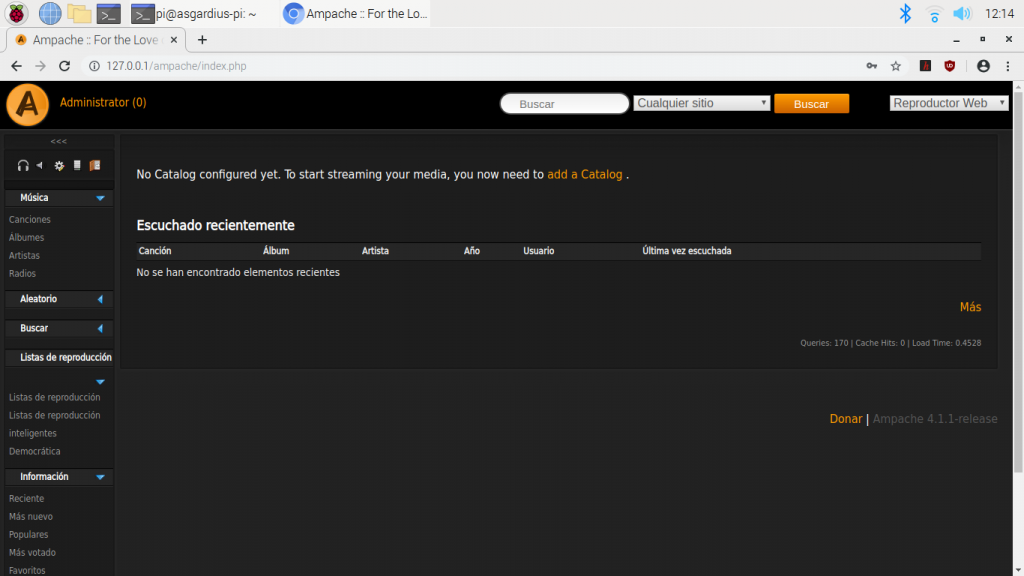
Le damos en Agregar Catálogo e introducimos la información correspondiente
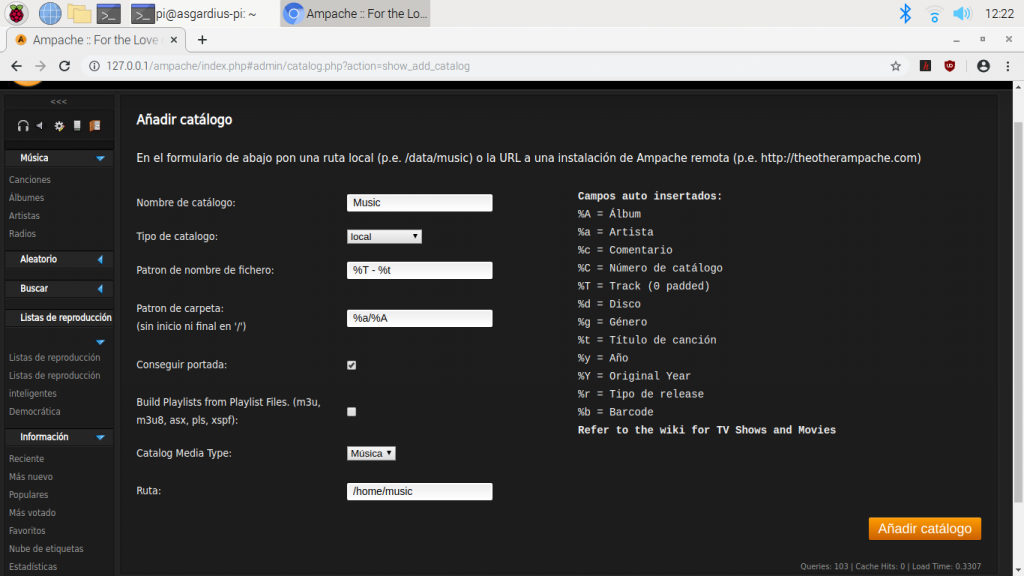
Una vez que agreguemos el catálogo se comenzará a escanear el contenido de la carpeta seleccionada. Se recomienda mantener abierta la ventana del navegador hasta que el proceso termine.
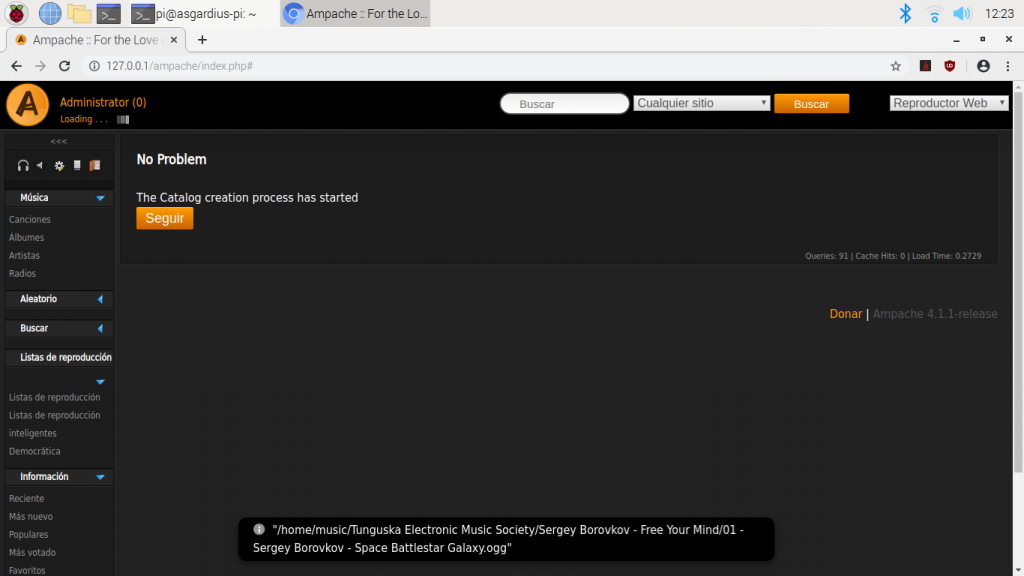
Una vez que el proceso termine solo falta revisar que la información sea correcta y agregar los avatares de los artistas, ya que debido a un bug presente en la versión actual no los busca por defecto.
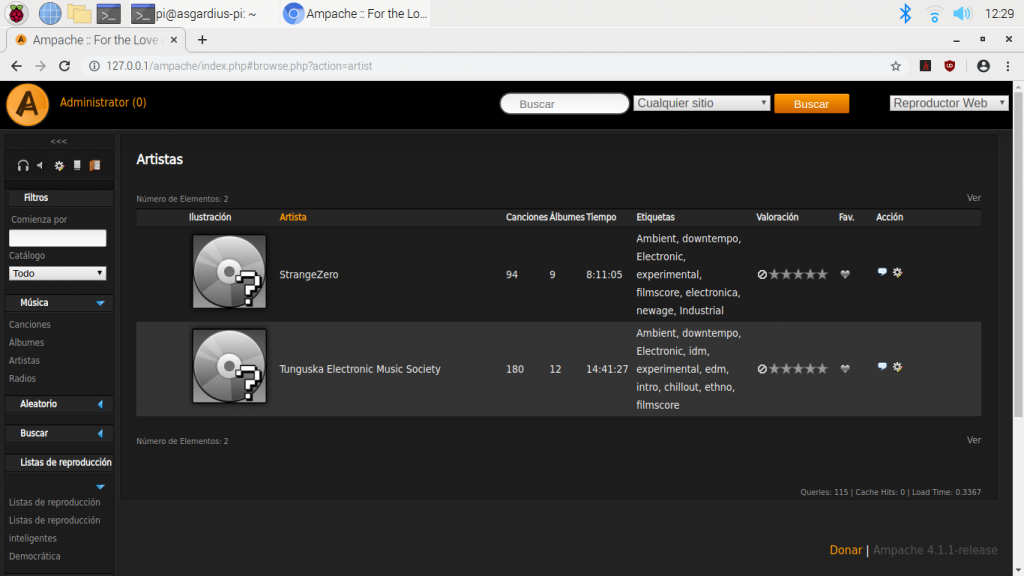
Se recomienda agregar las biografías que hagan falta, pero es un paso opcional. Podemos escuchar nuestra música desde cualquier navegador moderno o desde cualquier cliente compatible con Ampache o Subsonic. Para android les recomiendo Audinaut o Ultrasonic, ya que permiten guardar la música para escuchar sin conexión. También podemos abrir el puerto 80 en el router para acceder a nuestra biblioteca estando fuera de casa. En caso de hacerlo les recomiendo Audinaut en lugar de Ultrasonic, ya que facilita dicha configuración